Shaxda tusmada
Mararka qaar, waa inaan la macaamilnaa tiro badan oo xog ah Excel . Xogtu waxay ka koobnaan kartaa saf iyo tiirar badan. Taasi waa sababta, markaan hoos u dhaadhacno , madaxa ayaa noqda mid aan la arki karin. Laakiin, looma baahna in laga cabsiiyo arrintan. Maqaalkan, waxaan ku tusi doonaa 4 hab oo degdeg ah oo fudud si aad uga takhalusto dhibaatadan. Maqaalkan, waxaan ku tusi doonaa sida loo qaboojiyo labada saf ee ugu sarreeya gudaha Excel iyadoo la adeegsanayo View Tab , Furaha Gaaban , Badhanka Barafka Sixirka >, iyo VBA .
Si aad u fahanto si fiican, waxaanu isticmaaleynaa muunad xog ah oo ka kooban Magacyada Dambe , Da'da , Shaqooyinka , Xaalka Guurka , Labka , iyo Dalka .
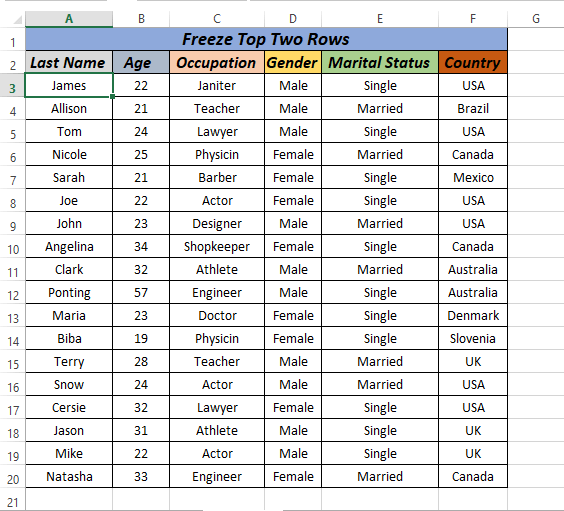 >
>
> Soo deji Buugga Shaqada ee Tababarka
> > > Qabo_Top_Laba_Rows.xlsm
4 Hababka Degdega ah oo Fudud ee lagu qaboojinayo Labada Saf ee Sare ee Excel
Habka 1: Qabo labada saf ee ugu sarreeya addoo isticmaalaya View Tab
>Excel wuxuu leeyahay qaar sifado ku dhex dhisan ilaa qaboojiya tiro kasta oo saf ah ama tiirarka Xogtan la dhigay, waxaan rabnaa inaan qaboojinno labada saf ee ugu sarreeya . Haddaba, su'aashu waxay tahay, sidee ayaad tan u samayn doontaa. >Ugu horreyn, ku dhufo qaybta hoose ee aad rabto inaad qaboojiso safafka. Si aad xogtan u dejiso dhagsii unugga A3 . >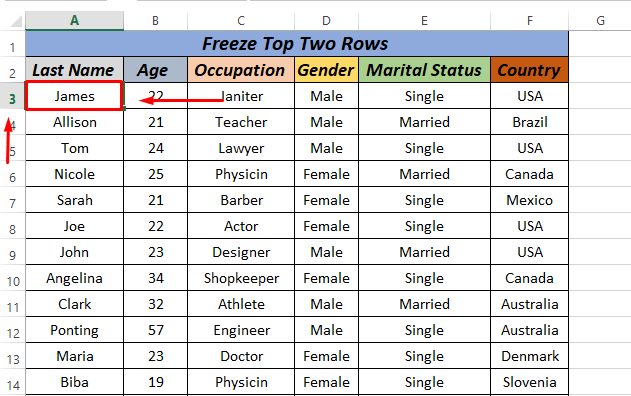
Hadda, waxaanu aadi doonaa View tab oo guji Qaboojiya darafyada meeshaas, sida ka muuqata sawirka soo socda.
> > > Hadda, waa in aan gujino Baraf-Baraf kahalkaas.
> > Hadda, waa in aan gujino Baraf-Baraf kahalkaas. 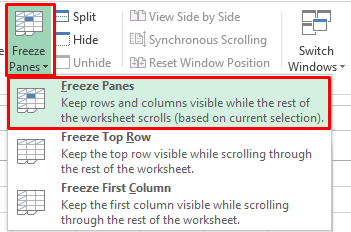
Intaas ka dib, xogtayadu waxay u ekaan doontaa sawirkan soo socda safafka ayaa barafoobay, waxaan hoos ugu dhaadhacnay safka 20aad , safku wali waa muuqdaa. Taasi waa sixirka Labada saf ee ugu sarreeya Adigoo isticmaalaya furaha Gaaban > >Waxaan sidoo kale isticmaali karnaa gaaban furaha si aan u qaboojinno labada saf ee ugu sarreeya haddii aan rabno. Aynu aragno, sida tan loo sameeyo.
Marka hore, dhagsii unugga A3 , si aan u rabno inaan qaboojinno unugga ka sarreeya safkan.
>Ka dib, riix ALT + W 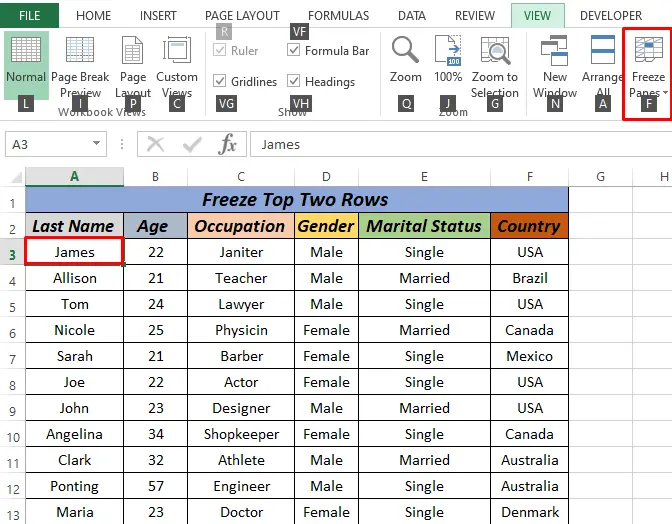 >
>
 >> > Hadda , mar labaad taabo F .
>> > Hadda , mar labaad taabo F .  >
>
Marka, waa kan. Haddii aan si fiican u eegno, waxaa jira xariiq toosan oo ku yaal safka 2
Ugu dambeyntii, waan dhammeeyay.
Haddii aad rabto in aan fududeeyo, marka hore riix ALT +F, ka dibna F , mar kale F .
Dadaal la'aan. Maxaad dhahdaa 18>
Habka 3: Ku qabooji labada saf ee ugu sarreeya Excel Adigoo isticmaalaya VBA >
> Waan awoodnaa qabooji labada saf ee ugu sarreeya Excel VBA sidoo kale. Waa kan sida,ku dheji Alt + F11 kiiboodhkaaga ama tag tab Horumariye -> Visual Basic si aad u furto Visual Basic Editor .

Daaqadda koodka pop-up ka, ka menu-ka, dhagsii Geli -> Module .
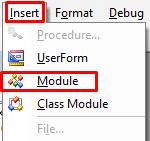 Hadda, koobiyayso koodka soo socda oo ku dheji Module .
Hadda, koobiyayso koodka soo socda oo ku dheji Module .
6989
>  >
>
Sub waxaanu samaynay hab-hoosaad FreezingTopTwoRows ah, ka dib, waxaanu dooranay safka sare ee aanu doonayno inaanu samayno. ku qabooji Safka. Dooro habka. Intaa ka dib, waxaan isticmaalnay hab kale oo la yiraahdo ActiveWindows.FreezePanes si aan u qaboojinno safafka aan rabno.
Hadda, koodkayaga ayaa diyaar u ah inuu shaqeeyo. Riix F5 kiiboodhkaaga ama bar menu ka dooro Run -> Orod Sub/Foomka Isticmaalaha . Waxa kale oo aad riixi kartaa Small Play Icon ee ku yaala bar-menu-hoosaadka si aad u socodsiiso makro.
> > Buugga shaqada, waxaan arki doonaa labada saf ee ugu sarreeya waa la qaboojiyey.
> Buugga shaqada, waxaan arki doonaa labada saf ee ugu sarreeya waa la qaboojiyey.  >
>
Ugu horreyn, u gudub dusha sare ee xaashida shaqada oo guji falaarta hoose, ka dibna amarro dheeraad ah. 2>, sida sawirka soo socda uu muujinayo.
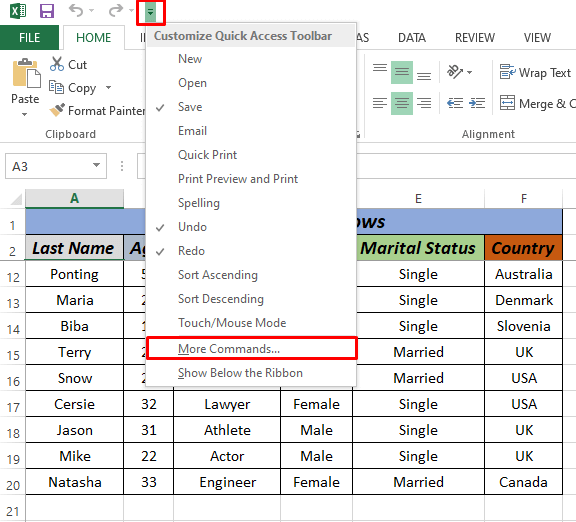 >
>
Marka, marka hore, dooro Barafyada qaboojiya ikhtiyaarka kadibna guji Ku dar . Taas ka dib, waxaa la gelin doonaa sanduuqa dhinaca midig. Hadda, dhagsii OK .
 >>>>>>>>>>>>>
>>>>>>>>>>>>>
<29
Hadda, dhagsii unug kasta oo safka C oo dhagsii aaladda
> Hadda, dooro Baraf-qaadaha ka xulashooyinka. >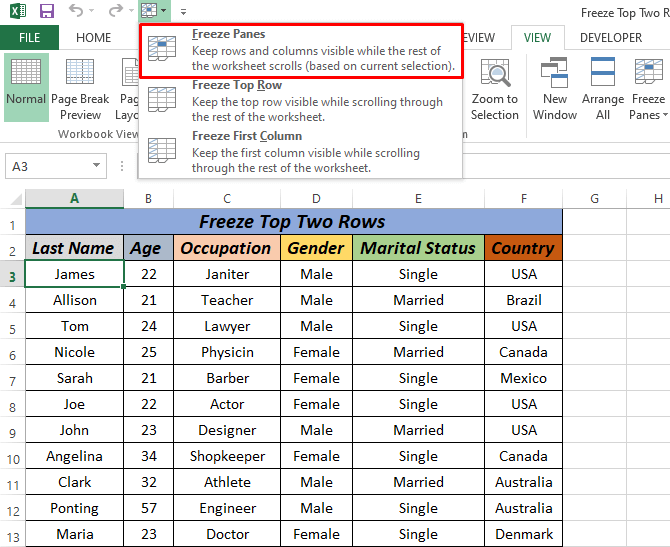 > >Taasi waa dhan, fudud. labada saf ee ugu sarreeya waa la qaboojiyey.
> >Taasi waa dhan, fudud. labada saf ee ugu sarreeya waa la qaboojiyey.  >
>
Nuxurka laxidhiidha: Sida loo qaboojiyo baallooyinka la xushay ee Excel (10 Ways) >
>Waxyaabaha la xasuusan karo >> Had iyo jeer, dhagsii unugga ka hooseeya safka ama safafka aad rabto inaad qaboojiso. Tusaale ahaan, haddii aad rabto inaad qaboojiso labada saf ee ugu sarreeya, waa inaad gujisaa unug kasta oo ku yaal safka saddexaad. In aad la qabsato hababkan degdega ah waa ku celcelin. Natiijo ahaan, waxaan ku soo lifaaqay warqad shaqo oo aad ku dhaqmi karto hababkan.

Marka, kuwani waa afar siyaabood oo kala duwan oo loo qaboojin karo labada saf ee ugu sarreeya Excel . Iyada oo ku saleysan dookhyadaada, waxaad dooran kartaa beddelka ugu fiican. Fadlan ku dhaaf aagga faallooyinka haddii aad wax su'aalo ah ama faallo celin ah qabtid. Waxa kale oo aad daalacan kartaa mawduucyada kale ee Excel-La-xiran .
>
